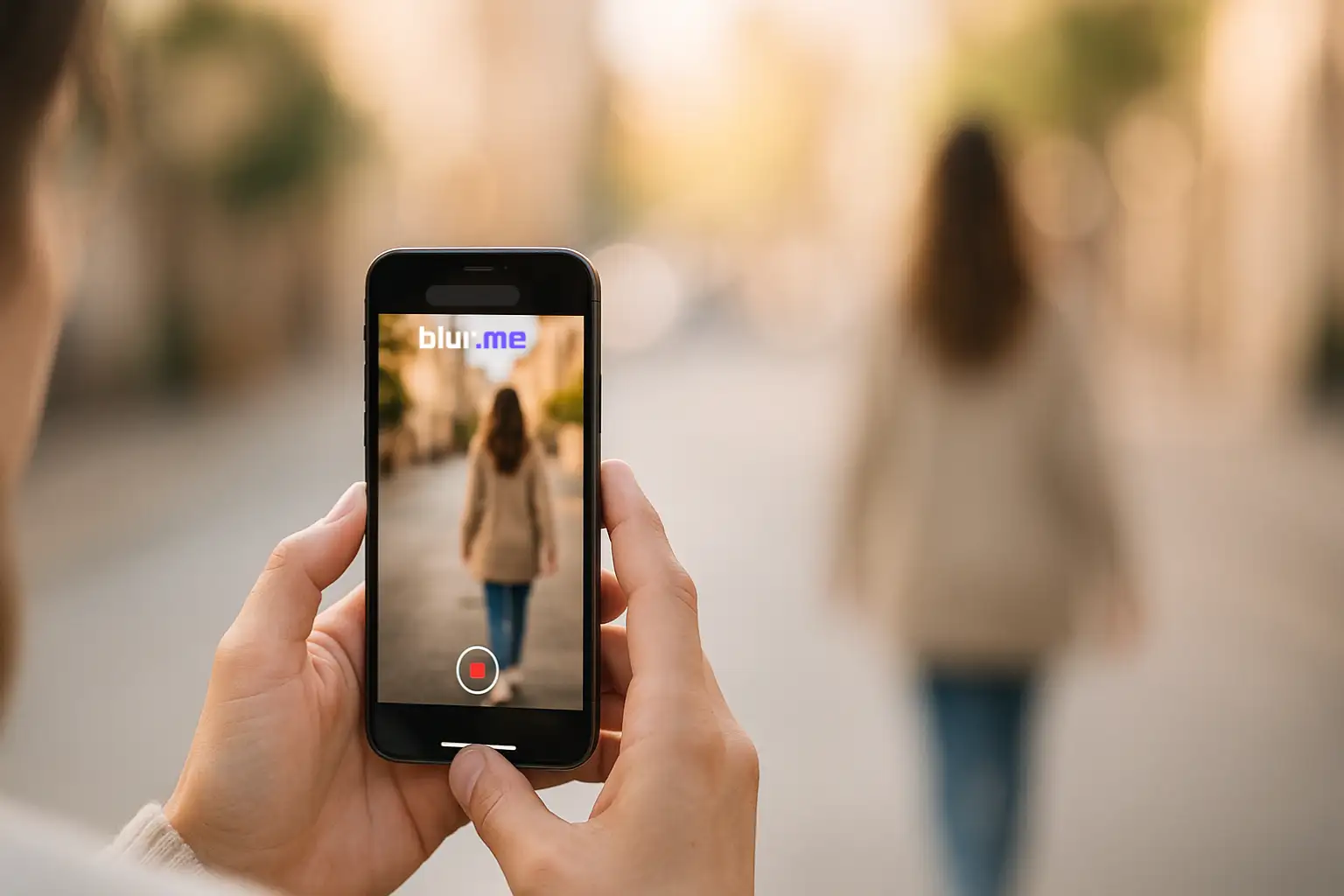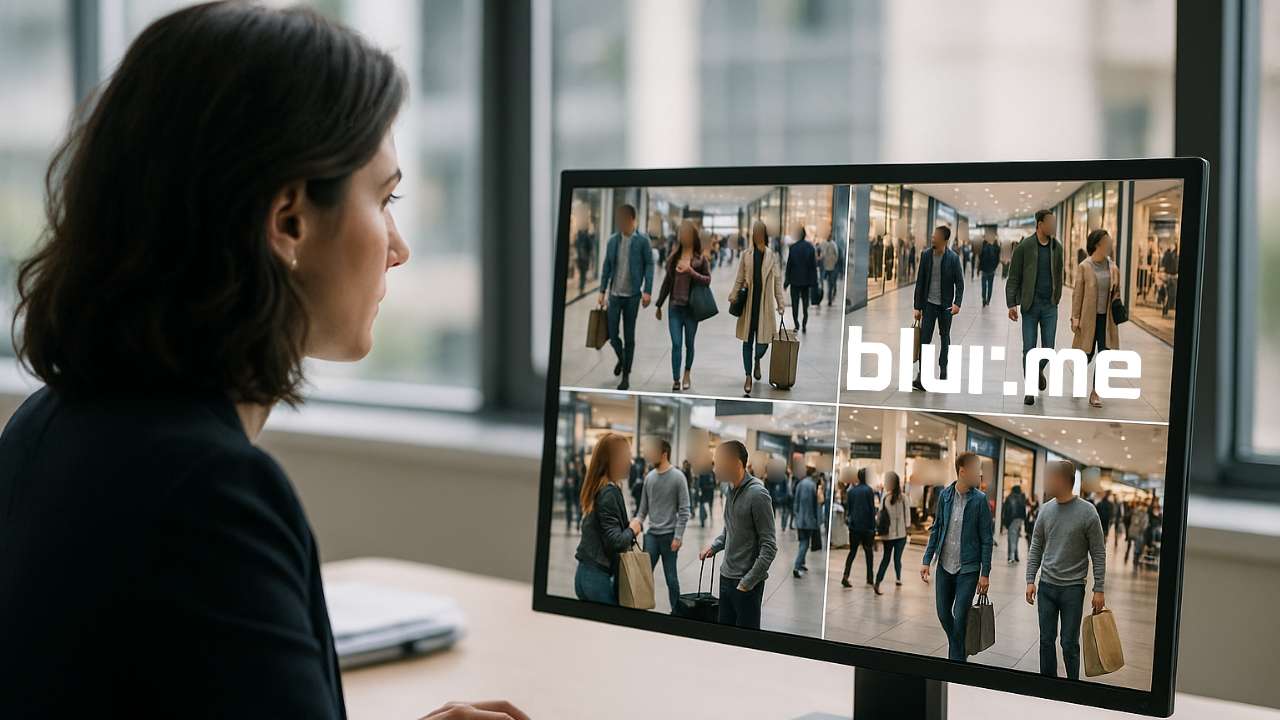Vous pouvez facilement flouter l'arrière-plan des photos et vidéos sur iPhone en utilisant les paramètres intégrés, des applications tierces ou des outils en ligne gratuits comme BlurMe qui ne nécessite aucune compétence avancée en édition.
Ce guide complet explique comment flouter l'arrière-plan d'une photo ou d'une vidéo sur iPhone étape par étape, afin que vous puissiez créer des visuels propres et focalisés pour les réseaux sociaux, la photographie de produits ou la création de contenu sans visage.
Pourquoi flouter les arrière-plans sur iPhone ?
Un arrière-plan flou (également connu sous le nom d'effet bokeh) aide à mettre en valeur le sujet principal tout en cachant les distractions. Pour les créateurs, c'est une mise à niveau esthétique qui améliore également la confidentialité. Flouter est particulièrement utile lorsque :
- Vous devez cacher des détails personnels ou des personnes en arrière-plan
- Vous créez du contenu sans visage pour YouTube, TikTok ou OnlyFans
- Vous éditez des photos ou vidéos de produits pour les rendre plus propres et plus nettes
1. Comment flouter l'arrière-plan des photos sur iPhone (mode Portrait intégré)
Le mode Portrait d'Apple facilite le floutage de l'arrière-plan d'une photo sur iPhone sans utiliser d'application. Il fonctionne en détectant la profondeur et en adoucissant automatiquement l'arrière-plan.
Étapes :
- Ouvrez l'application Appareil photo.
- Faites glisser pour sélectionner le mode Portrait.
- Pointez votre caméra vers le sujet.
- Assurez-vous que la boîte jaune « Effet de profondeur » apparaît autour de votre sujet.
- Appuyez sur le déclencheur pour prendre la photo.
- Pour ajuster le flou, ouvrez la photo → appuyez sur Modifier → utilisez le curseur de nombre f pour augmenter ou diminuer l'intensité du flou.
💡 Astuce : Plus le nombre f est petit (comme f/1.4), plus l'arrière-plan devient flou.
iPhones compatibles :
- iPhone 7 Plus et plus récents (prend en charge le mode Portrait)
- Pour les vidéos, vous aurez besoin d'un iPhone 13 ou plus récent avec le mode Cinématique (expliqué ci-dessous)
2. Comment flouter l'arrière-plan dans les photos iPhone déjà prises
Pouvez-vous flouter l'arrière-plan d'une photo sur iPhone après l'avoir prise? Oui — et vous avez deux options : utiliser le contrôle de profondeur de l'édition Apple, ou un outil en ligne alimenté par l'IA comme BlurMe.
Option A : Flouter l'arrière-plan en utilisant l'application Photos d'iPhone
- Ouvrez votre photo dans Photos.
- Appuyez sur Modifier → sélectionnez l'icône du nombre f (en haut à gauche).
- Ajustez le curseur de profondeur jusqu'à ce que l'arrière-plan paraisse doux.
- Appuyez sur Terminé pour enregistrer.
Fonctionne uniquement pour les photos en mode Portrait.
Option B : Flouter l'arrière-plan en utilisant BlurMe – Outil de flou par IA en ligne (Gratuit)
Si votre image n'a pas été prise en mode Portrait ou si vous voulez plus de contrôle, essayez le Blurring par IA de BlurMe. C'est une application entièrement basée sur un navigateur, gratuite, qui détecte automatiquement les visages, floute les arrière-plans ou les zones personnalisées.
Comment flouter l'arrière-plan en ligne avec BlurMe :
- Téléchargez votre image
Accédez à BlurMe Studio et téléchargez votre photo iPhone. L'outil fonctionne entièrement dans votre navigateur, il n'est donc pas nécessaire de télécharger des applications ou des logiciels.
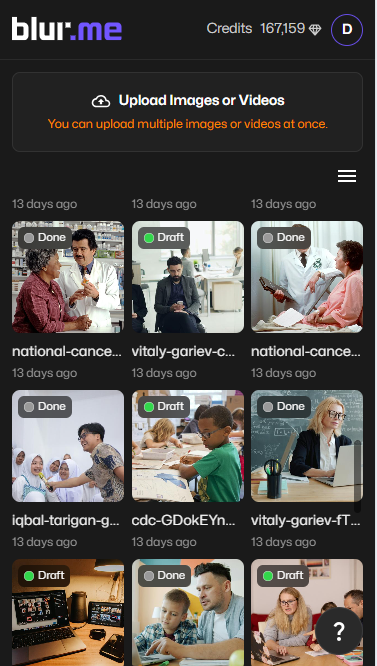
- Choisissez le flou de l'arrière-plan
Sélectionnez l'option Flou plein écran pour appliquer un flou doux à l'ensemble de l'image. Cela adoucit instantanément les éléments distrayants dans votre photo.
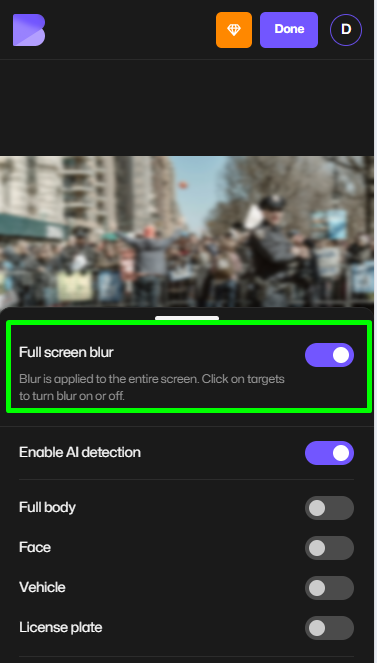
- Activez l'IA ou sélectionnez les zones visibles
Activez le flou IA pour détecter automatiquement les visages, les personnes et les sujets principaux dans votre photo iPhone.
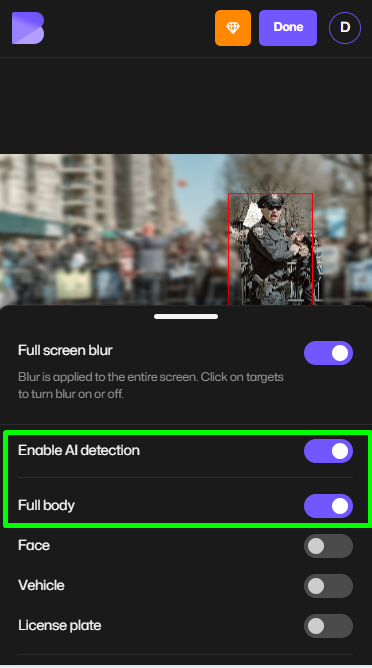
Ensuite, cliquez sur les zones que vous souhaitez garder visibles (comme vous-même, les visages, les corps, les plaques d'immatriculation). BlurMe garde le reste de l'arrière-plan doux et naturellement focalisé.
- Ajustez le style de flou
Ajustez l'intensité ou le style du flou pour obtenir l'apparence parfaite. Vous pouvez créer un effet bokeh subtil ou un flou d'arrière-plan plus fort selon vos préférences.
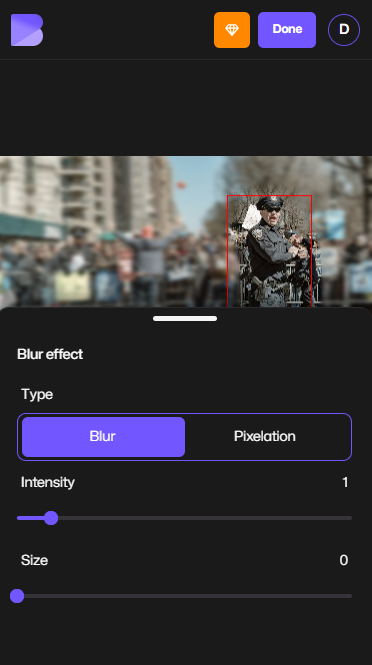
- Exportez votre image
Cliquez sur Terminé pour ouvrir les paramètres d'exportation. Choisissez :
- Résolution : HD, Full HD, ou optimisé pour le web
- Format : JPG, PNG, ou type de fichier préféré
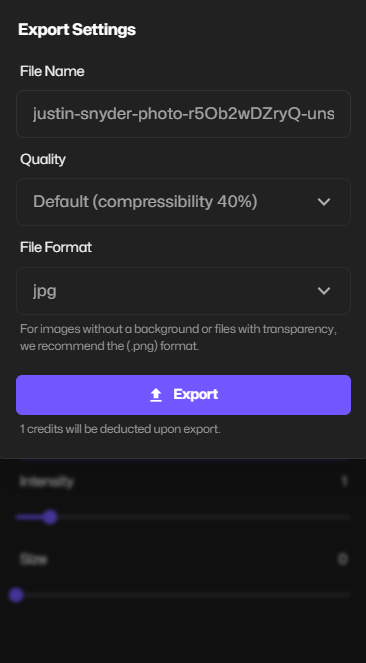
Cela garantit que votre photo avec arrière-plan flou est prête pour les réseaux sociaux, les portfolios professionnels ou les listes d'e-commerce.
Texte alternatif : Exportation de la photo iPhone avec arrière-plan flou dans BlurMe Studio.
- Téléchargez et partagez
Une fois votre photo traitée, cliquez sur Télécharger pour l'enregistrer instantanément. Partagez votre image avec arrière-plan flou partout.

Fonctionne sur n'importe quel appareil.
3. Comment flouter l'arrière-plan d'une vidéo iPhone (mode cinématique)
Si vous filmez, le mode Cinématique est le moyen le plus simple de flouter les arrière-plans vidéo sur iPhone.
Étapes pour flouter l'arrière-plan vidéo sur iPhone :
- Ouvrez l'application Appareil photo.
- Faites glisser vers le mode Cinématique.
- Touchez votre sujet pour mettre au point.
- Enregistrez votre vidéo — l'iPhone floute automatiquement l'arrière-plan.
- Pour éditer plus tard, ouvrez la vidéo → appuyez sur Modifier → ajustez le curseur de profondeur ou changez le sujet focalisé.
iPhones qui supportent le mode cinématique :
- Série iPhone 13 ou plus tard
🎥 Conseil pro : Utilisez un éclairage naturel et un arrière-plan stable pour de meilleurs résultats.
4. Comment flouter l'arrière-plan vidéo sur iPhone sans mode cinématique (en utilisant BlurMe en ligne)
Si votre appareil n'a pas le mode Cinématique, ou si vous avez déjà un enregistrement, utilisez l'outil de floutage vidéo en ligne de BlurMe. Il fonctionne directement depuis Safari ou Chrome sur iPhone.
Étapes :
- Accédez à BlurMe Online Blur Studio – Ouvrez votre navigateur et visitez BlurMe Video Editor.
- Téléchargez votre vidéo – Sélectionnez la vidéo iPhone que vous souhaitez éditer. BlurMe prend en charge les formats MP4, MOV, et autres.
- Choisissez le mode de flou – Choisissez Flou IA pour une détection automatique du sujet, ou Flou personnalisé pour sélectionner manuellement les zones d'arrière-plan à flouter.
- Laissez l'IA détecter le sujet – L'outil identifie automatiquement les personnes, les visages, et les objets principaux dans votre vidéo.
- Ajustez la zone et l'intensité du flou – Raffinez les zones de l'arrière-plan qui restent floues et contrôlez la force de l'effet de flou.
- Exportez votre vidéo – Une fois satisfait, exportez votre vidéo dans votre résolution et format préférés, prête à être partagée en ligne.
La fonction de flou vidéo de BlurMe prend en charge les formats MP4, MOV, et autres formats iPhone — idéale pour les créateurs éditant directement depuis leurs téléphones.
5. Meilleures applications pour flouter l'arrière-plan sur iPhone (gratuit & payant)
Si vous préférez les applications mobiles plutôt que les éditeurs en ligne, voici quelques-unes des meilleures applications pour flouter l'arrière-plan sur iPhone :
| App | Caractéristiques | Prix |
|---|---|---|
| BlurMe (en ligne) | Flou IA du visage & arrière-plan, basé sur un navigateur | Gratuit |
| Snapseed | Outil de flou sélectif | Gratuit |
| AfterFocus | Effet de flou manuel | Gratuit / Payant |
| Fotor | Effaceur d'arrière-plan + effet de flou | Gratuit / Payant |
| Lightroom Mobile | Simulation de flou d'objectif, contrôles pro | Payant (abonnement) |
Pour des résultats rapides sans téléchargements, BlurMe reste le choix numéro un.
6. Comment rendre l'arrière-plan flou sur iPhone pour des photos esthétiques
Pour obtenir ce look de fond flou rêveur sur iPhone, combinez ces techniques :
- Utilisez le mode Portrait en lumière naturelle.
- Gardez le sujet à au moins 2 pieds de l'arrière-plan.
- Évitez les arrière-plans à motifs ou chargés.
- Ajustez manuellement le contrôle de profondeur après capture.
- Si votre photo n'a pas été prise en mode Portrait, améliorez-la avec l'outil de flou IA de BlurMe en ligne.
7. Comment enregistrer des vidéos avec arrière-plan flou sur iPhone
Oui, vous pouvez enregistrer des vidéos avec un arrière-plan flou directement sur votre iPhone si votre modèle prend en charge le mode Cinématique. Sinon, enregistrez normalement et floutez ensuite avec le flou vidéo IA de BlurMe.
Pour un effet de flou de l'enregistrement manuel :
- Utilisez l'éclairage portrait dans les applications vidéo qui le prennent en charge.
- Ou utilisez des applications vidéo tierces avec des filtres de flou IA comme Focos Live ou BlurMe.
🧠 Astuces pro pour un flou d'arrière-plan parfait sur iPhone
- Stabilisez votre prise de vue : un léger mouvement peut causer un flou irrégulier.
- Vérifiez l'éclairage : un fort contraste aide l'IA à mieux détecter les bords.
- Utilisez des arrière-plans cohérents : les murs ou ciels unis se floutent plus naturellement.
- Prévisualisez avant de sauvegarder : ajustez la profondeur et l'intensité jusqu'à ce que cela semble naturel.
- Floutez plusieurs photos en lot : BlurMe prend en charge le téléchargement en masse de photos pour les créateurs gérant plusieurs prises de vue.
FAQ : Comment flouter l'arrière-plan sur iPhone
1. Puis-je flouter l'arrière-plan d'une photo sur iPhone sans mode Portrait ?
Oui ! Utilisez l'outil de flou d'image en ligne de BlurMe pour flouter les arrière-plans manuellement ou automatiquement, même si la photo n'a pas été prise en mode Portrait.
2. Comment puis-je flouter un visage au lieu de tout l'arrière-plan ?
Utilisez l'application de flou de visage de BlurMe. Elle détecte et floute automatiquement les visages pour la confidentialité ou l'anonymat.
3. Comment puis-je pixéliser ou censurer une partie d'une photo sur iPhone ?
Vous pouvez essayer l'outil de pixellisation d'image pour une censure plus forte ou pour cacher du texte et des détails personnels.
4. Comment flouter l'arrière-plan d'une vidéo sur iPhone gratuitement ?
Visitez l'outil de floutage vidéo de BlurMe et l'outil de pixellisation vidéo et appliquez un flou d'arrière-plan instantanément — aucune application requise.
5. Quelle est la différence entre flouter et pixelliser ?
Flouter adoucit les détails pour un aspect naturel, tandis que la pixellisation remplace les détails par de grands blocs. Utilisez celui qui convient à votre contenu.
Pour plus de tutoriels rapides, consultez :
- Comment flouter l'arrière-plan sur iPhone
- Flouter le visage dans une vidéo
- Compresser les images
- Convertir les images
Conclusions : flouter les arrière-plans instantanément avec BlurMe
Que vous appreniez comment flouter l'arrière-plan sur iPhone pour les portraits ou les vidéos, BlurMe simplifie tout. Avec sa détection d'arrière-plan alimentée par l'IA, vous pouvez flouter des visages, des arrière-plans ou des parties spécifiques de votre image — entièrement en ligne, gratuitement, et sans télécharger aucune application.
👉 Essayez le flou de visage BlurMe aujourd'hui pour donner à vos photos et vidéos iPhone un aspect professionnel en quelques secondes.